win10系统图标闪烁怎么解决
分类:win10教程 发布时间:2022-03-10 10:08:00
win10系统图解闪烁怎么办?有网友反映自己的win10电脑桌面图标闪烁,在使用电脑的时候非常晃眼,影响自己的电脑正常使用.那么遇到win10系统图标一直闪烁怎么办?下面教下大家win10系统图标闪烁的解决方法.
win10系统图标一直闪烁怎么办
工具/原料
系统版本:windows10
品牌型号:台式机/笔记本电脑
方法步骤
1.当我们遇到win10系统图标闪烁时,首先鼠标右键点击桌面上的“此电脑”选择“管理”选项。
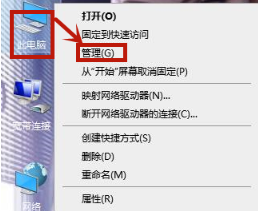
2.进入页面后我们找到左侧的“服务和应用程序”点击“服务”进入。
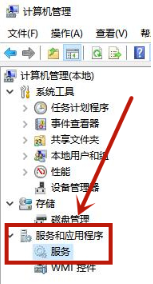
3.此时在右侧的菜单中点击“Problem Reports and Solutions Control Panel Support”右键点击停止。
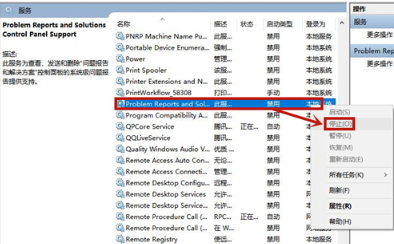
4.接着找到“Windows Error Reporting Service”在点击左侧的“停止该服务”按钮。
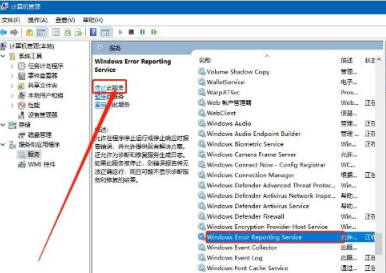
5.最后关机重启即可修复桌面图标闪烁的问题。
总结
当我们遇到win10系统图标闪烁时,首先鼠标右键点击桌面上的“此电脑”选择“管理”选项。
进入页面后我们找到左侧的“服务和应用程序”点击“服务”进入。
此时在右侧的菜单中点击“Problem Reports and Solutions Control Panel Support”右键点击停止。
接着找到“Windows Error Reporting Service”在点击左侧的“停止该服务”按钮。
最后关机重启即可修复桌面图标闪烁的问题。
以上就是win10系统图标闪烁的解决步骤所在,希望能够帮助到大家。






 立即下载
立即下载







 魔法猪一健重装系统win10
魔法猪一健重装系统win10
 装机吧重装系统win10
装机吧重装系统win10
 系统之家一键重装
系统之家一键重装
 小白重装win10
小白重装win10
 杜特门窗管家 v1.2.31 官方版 - 专业的门窗管理工具,提升您的家居安全
杜特门窗管家 v1.2.31 官方版 - 专业的门窗管理工具,提升您的家居安全 免费下载DreamPlan(房屋设计软件) v6.80,打造梦想家园
免费下载DreamPlan(房屋设计软件) v6.80,打造梦想家园 全新升级!门窗天使 v2021官方版,保护您的家居安全
全新升级!门窗天使 v2021官方版,保护您的家居安全 创想3D家居设计 v2.0.0全新升级版,打造您的梦想家居
创想3D家居设计 v2.0.0全新升级版,打造您的梦想家居 全新升级!三维家3D云设计软件v2.2.0,打造您的梦想家园!
全新升级!三维家3D云设计软件v2.2.0,打造您的梦想家园! 全新升级!Sweet Home 3D官方版v7.0.2,打造梦想家园的室内装潢设计软件
全新升级!Sweet Home 3D官方版v7.0.2,打造梦想家园的室内装潢设计软件 优化后的标题
优化后的标题 最新版躺平设
最新版躺平设 每平每屋设计
每平每屋设计 [pCon planne
[pCon planne Ehome室内设
Ehome室内设 家居设计软件
家居设计软件 微信公众号
微信公众号

 抖音号
抖音号

 联系我们
联系我们
 常见问题
常见问题



